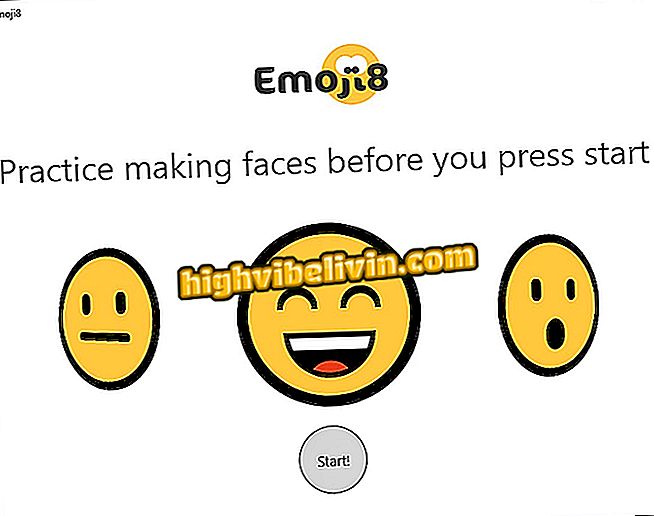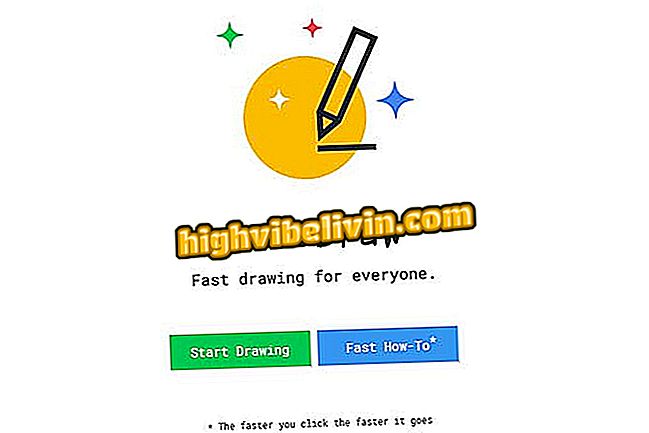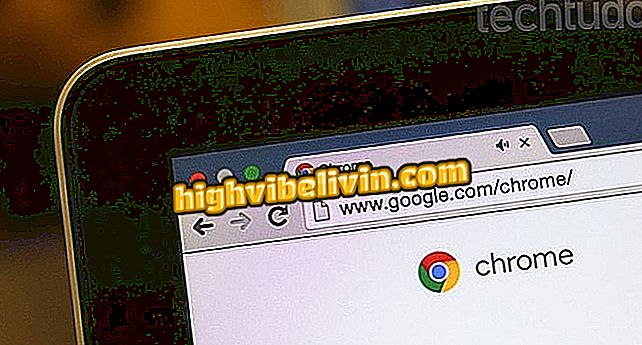A Google Classroom kilép a tesztelési fázisból, megtanulhatja, hogyan hozhat létre egy osztályteremt
A Google Classroom olyan eszköz, amely lehetővé teszi virtuális osztálytermek létrehozását, hogy bárki be tudjon lépni, tanulni, teszteket készíteni és gyakorolni. A funkció korlátozott módon állt rendelkezésre, és korábban csak az osztályokba lehetett belépni. Most már úgy is létrehozhat és kezelhetsz, ahogy akarod - csak egy Google-bejelentkezés vagy Gmail. Az újdonság webböngészőn, valamint Androidon és iOS-on (iPhone) érhető el, és az optimális navigációnak köszönhetően bármilyen eszközről elérhető. Tanulj meg használni.
Az App játékokat angolul tanít; megtanulják, hogyan kell tanulni a LinguaLeo-val

Google Classroom - Tanterem
Hozzáférés és osztályterem létrehozása
1. lépés: Lépjen be a Google osztályterembe és jelentkezzen be felhasználói fiókjával. Ezután kattintson a "Folytatás" gombra.

Ismerje meg a Google Classroom használatát
2. lépés: Érintse meg az e-mail melletti "+" ikont az osztályterem létrehozásához;

Ismerje meg a Google Classroom használatát
3. lépés: Válassza ki az "osztály létrehozása" opciót;

Ismerje meg a Google Classroom használatát
4. lépés. Írja be az osztály nevét, tárgyát és fő témáját. Ezután kattintson a "Létrehozás" gombra;

Ismerje meg a Google Classroom használatát
Főosztály funkciók
A már létrehozott virtuális osztályteremnek három fő funkciója van:
falfestmény
Az osztály főbb kiadványai és tevékenységei a falfestményen jelennek meg. Minden hozzászólás szerepel ezen a területen, és mind a diákok, mind a tanárok számára látható lesz. Olyan, mint egy más társadalmi hálózat "idővonala".

Ismerje meg a Google Classroom használatát
diákok
Ebben a mezőben megjelenik a tanfolyam résztvevőinek listája. A "Meghívás a diákok" gombra kattintva hívhat egy személyt, aki csatlakozik az osztályához. A vendég felhasználónak érvényes e-mail címmel kell rendelkeznie.

Ismerje meg a Google Classroom használatát
A Wiki-ről
Az "About" (Névjegy) alatt módosíthatja az osztály funkcióit, például a naptáradatokat, a Google Drive mappáját, hogy csatolhasson fájlokat, valamint a szobát is - ha fizikai lehetősége van az osztály személyesen való részvételére.

Ismerje meg a Google Classroom használatát
Oldalbeállítások
Az oldalsó opciók a képernyő jobb sarkában találhatók, a "+" jelzéssel. Kattintson a rendelkezésre álló alternatívák megtekintéséhez:

Ismerje meg a Google Classroom használatát
Figyelmeztetés létrehozása
Kattintson az "Értesítés létrehozása" lehetőségre, ha megjegyzést szeretne küldeni, amely mindenki számára látható lesz az osztályfalon. Például, egy értesítés a teszt időpontjáról vagy az osztály törléséről. A részletek kitöltése után kattintson a "Post" gombra.

Ismerje meg a Google Classroom használatát
Feladat létrehozása
A "Feladat létrehozása" menüpontban meghatározhatja a helyiségben a diákok számára elvégzendő feladatot, például egy kérdést, esszét vagy a kérdések megoldását. Töltse ki a kívánt mezőket, majd kattintson a "Feladat létrehozása" gombra a végén.

Ismerje meg a Google Classroom használatát
Kérdés létrehozása
A "kérdés" egy közvetlenebb feladat, amely nem feltétlenül egy teszt, hanem a diákok számára választható az osztályterem falán. Írja be a kérdést, az utasításokat és a határidőt. Ezután kattintson a "Kérdés" gombra.

Ismerje meg a Google Classroom használatát
A bizonyítékok javítása
A képernyő bal felső sarkában egy kattintható menü található, amely lehetővé teszi az osztálytanár számára, hogy ellenőrizze és helyesbítse a feladatokat vagy teszteket. A rendelkezésre álló vagy javított feladatok felsorolásához kattintson a kijelölt menüre.

Ismerje meg a Google Classroom használatát
Ebben a menüben más létrehozott szobákhoz is hozzáférhet, vagy csak felsorolhatja azokat a feladatokat, amelyek elkülönítve vannak a "Korrekció" vagy a "Fix" alatt.

Ismerje meg a Google Classroom használatát
Ezek a kezdeti tippek a Google Classroom sikeres használatához és a saját osztályteremben. Az eszközt ingyenesen használhatja. Azonban, ha a tanár egy iskolához kapcsolódik, célszerű a virtuális osztályt az iskola szakmai profiljához társítani, a G Suite for Education-tól.